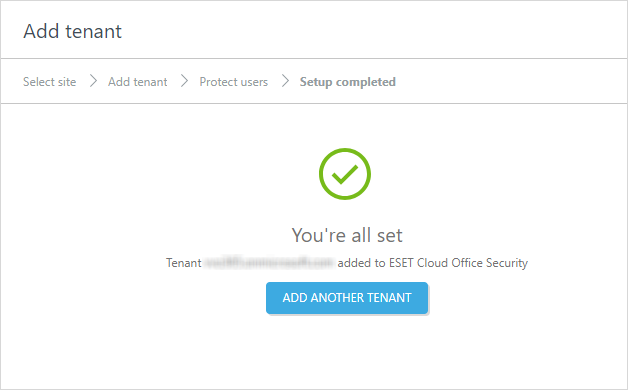Dzierżawa Microsoft 365
Usługa Microsoft Entra ID organizuje obiekty takie jak użytkownicy i aplikacje w grupy nazywane dzierżawami. Typowym sposobem identyfikowania dzierżawy jest użycie nazwy domeny. Użytkownicy współużytkujący nazwę domeny są częścią tej samej dzierżawy. Dzierżawy umożliwiają ustawianie zasad dotyczących użytkowników i aplikacji organizacji w celu spełnienia zasad zabezpieczeń i operacyjnych. Możesz chronić wiele dzierżaw usługi Microsoft 365 i zarządzać nimi z jednej konsoli ESET Cloud Office Security.
Aby uzyskać więcej informacji, zobacz artykuł firmy Microsoft Dzierżawa w usłudze Microsoft Entra ID.
Dodaj dzierżawę
1.Przejdź do pozycji Settings (Ustawienia) i kliknij Add tenant (Dodaj dzierżawę) (lub w dowolnym miejscu, w którym widoczny jest przycisk Add tenant [Dodaj dzierżawę]).
2.Kliknij kafelek Microsoft 365.
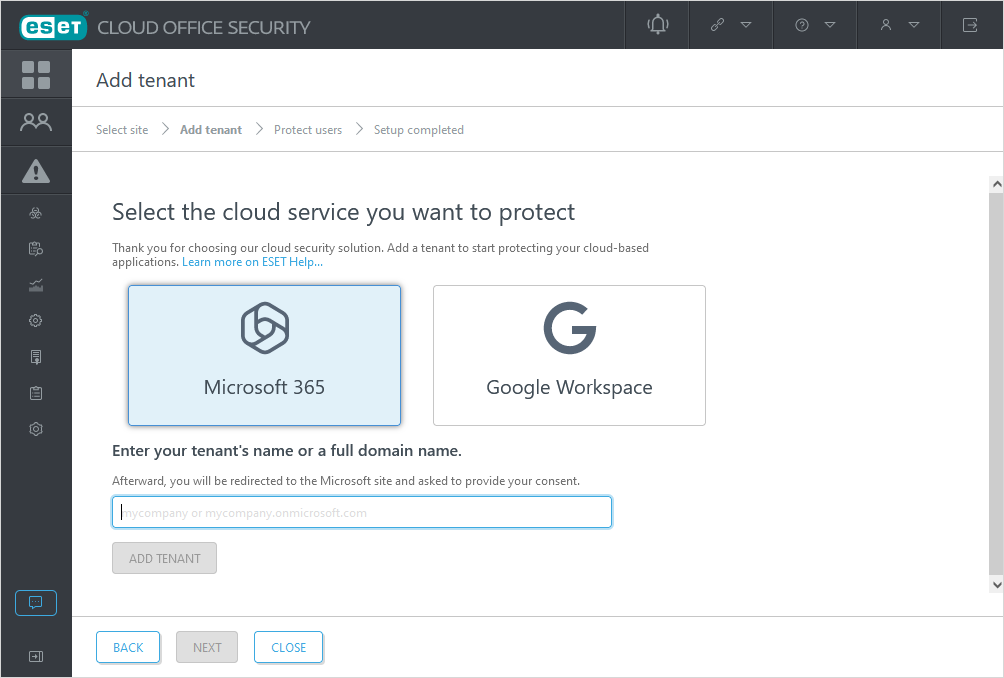
3.Wpisz nazwę dzierżawy usługi Microsoft 365 lub pełną nazwę domeny i kliknij pozycję Dodaj dzierżawę. Przykładowy format nazwy: mojafirma lub mojafirma.onmicrosoft.com
4.Ekran przekierowuje do strony, na której wyrazisz zgodę na usługi Microsoft Online, z listą zakresu dostępu do dzierżawy wymaganego przez ESET Cloud Office Security.
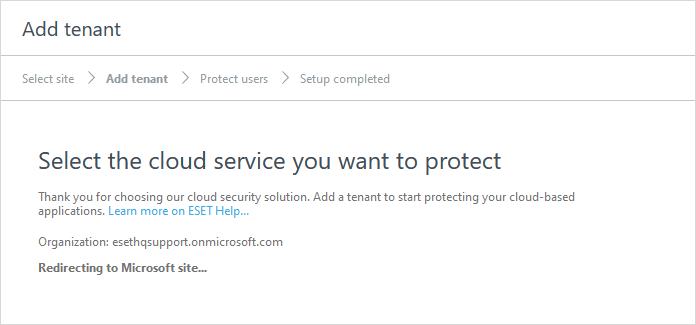
5.Udziel zgody administratora dla całej dzierżawy. Wprowadź poświadczenia konta użytkownika z określonymi rolami i uprawnieniami, aby zezwolić ESET Cloud Office Security na dostęp do danych dzierżawy platformy Microsoft 365, a następnie kliknij przycisk Akceptuj.
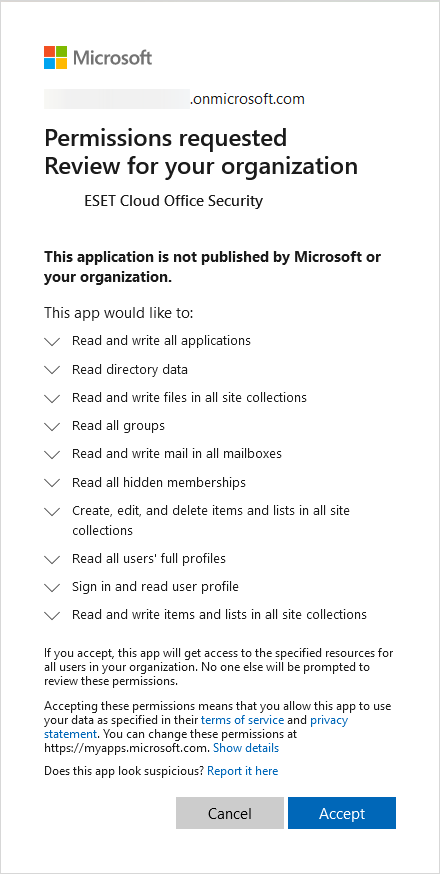
6.Twoja dzierżawa platformy Microsoft 365, w tym użytkownicy, została dodana.
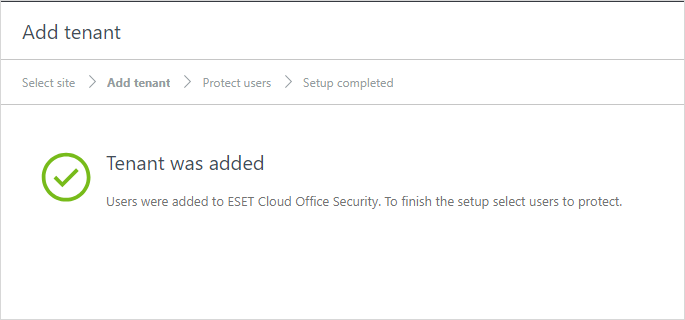
7.Aby zakończyć konfigurację, kliknij przycisk Dalej i wybierz użytkowników do ochrony.